1、我们先到百度上面去搜索华为的官方网站。记住找到有官网标志的那个。

2、我们在华为官网上可以看到有一个技术支持的按钮,在下方有一个升级软件应用的按钮,点击进去。

3、页面会跳转到EMUI网站的界面,我们找到下载这个按钮,点击进去。

4、下载的界面里面我们可以看到,有许多机型的一些软件都可以在这边下载,我们直接搜索4x。

5、因为华为4x定制了许多个版本。我们必须找到自己的4x所对应的版本号,然后点击进去。

6、进入下个界面之后,我们找到一个开发版本,上面写着是安卓5.1的,然后点击下载。将整个安装包下载到自己的电脑上,然后解压。

7、这时候我们将手机上的micro sd卡放到读卡器上面,接到电脑上面去。

8、然后再将解压好的安装包,整个dload的文件夹复制我们的SD卡的根目录上面。
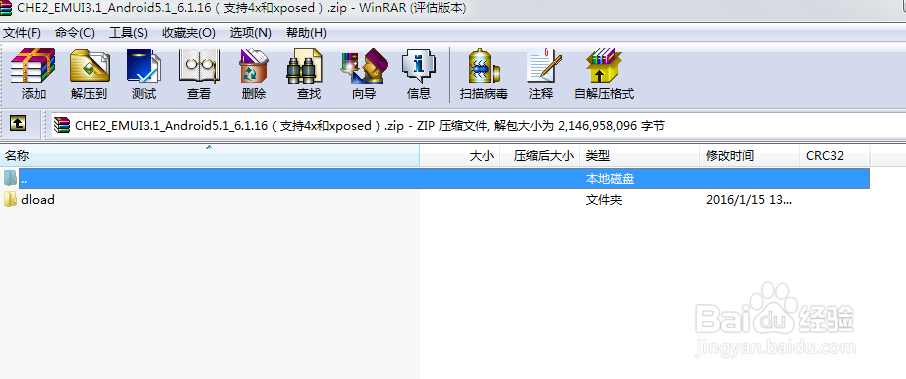

9、好了,现在一切准备就绪,这提醒一点,我们手机的电量必须在15%以上,否则不能进行更新。

10、然后我们关闭手机,关机之后我们一直按着开机键+音量加+音量减三个键。直到系统出现更新的提示。

11、出现更新的界面之后,我们一直等待就可以了。系统会自动完成更新。
